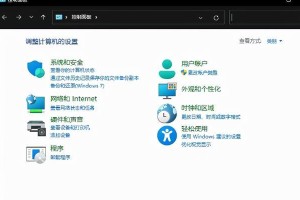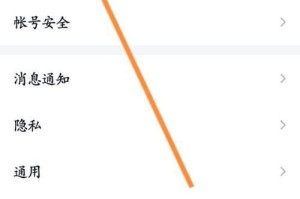亲爱的电脑迷们,你是否曾为电脑显卡运行不畅而烦恼?别急,今天就来给你支个招——显卡驱动如何升级!想象你的电脑显卡就像一辆赛车,而驱动程序就是它的引擎。引擎升级了,赛车才能跑得更快、更稳。那么,如何给显卡的“引擎”来个全面升级呢?且听我慢慢道来。
一、显卡驱动升级的重要性
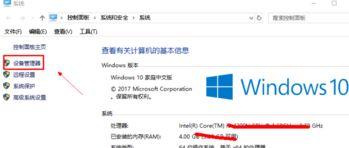
首先,你得明白,显卡驱动升级有多重要。想象如果你的显卡驱动程序过时了,就像一辆赛车还停留在上世纪的技术水平,那它的性能自然无法与现在的新款赛车相比。升级显卡驱动,可以让你的电脑在运行游戏、看高清视频、处理图形设计等方面更加流畅。
二、检查当前显卡驱动版本
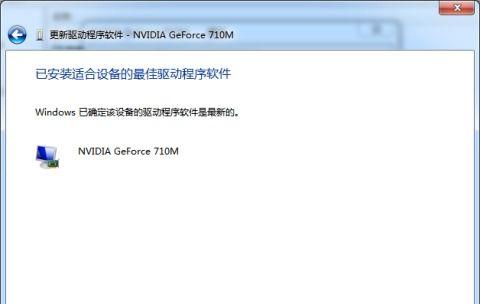
在升级之前,你得先知道自己的显卡驱动版本。这就像在赛车比赛中,你得先了解自己的赛车性能。以下是如何检查显卡驱动版本的方法:
1. Windows系统:按下“Windows键 R”,输入“dxdiag”,打开“系统信息”窗口,在“显示”部分查看显卡驱动版本。
2. Mac系统:打开“系统报告”,选择“图形/显示”,即可查看显卡驱动版本。
3. Linux系统:打开终端,输入“lspci | grep -i nvidia”或“vulkaninfo”,根据提示查看显卡驱动版本。
三、获取显卡驱动
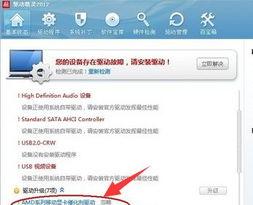
知道了当前版本后,接下来就是获取最新的显卡驱动。以下几种方法可供选择:
1. 官方网站下载:这是最安全、最可靠的方法。访问显卡制造商的官方网站,如NVIDIA、AMD等,下载与你的显卡型号和操作系统相匹配的最新驱动程序。
2. 第三方驱动下载网站:如驱动人生、驱动精灵等,这些网站提供了丰富的显卡驱动资源。但请注意,下载时要确保网站的安全性,避免下载到恶意软件。
3. 系统更新:部分操作系统会自动检测并更新显卡驱动。在Windows系统中,可以打开“控制面板”→“系统和安全”→“Windows更新”,检查是否有显卡驱动更新。
四、安装显卡驱动
获取到最新的显卡驱动后,接下来就是安装了。以下是如何安装显卡驱动的方法:
1. Windows系统:双击下载的驱动安装包,按照提示进行安装即可。
2. Mac系统:双击下载的驱动安装包,然后按照提示进行安装。
3. Linux系统:解压下载的驱动安装包,然后使用终端运行安装命令。
五、验证显卡驱动升级
安装完成后,别忘了验证显卡驱动是否成功升级。以下方法可供参考:
1. 重启电脑:重启电脑后,查看显卡驱动版本是否已更新。
2. 运行显卡测试软件:如3DMark、Unigine Heaven等,测试显卡性能是否有所提升。
3. 运行游戏或软件:尝试运行一些对显卡性能要求较高的游戏或软件,观察运行效果是否更加流畅。
亲爱的电脑迷们,通过以上步骤,相信你已经成功升级了显卡驱动。现在,你的电脑显卡就像一辆全新的赛车,准备迎接各种挑战吧!记得定期检查显卡驱动,保持电脑性能的最佳状态。祝你在电脑世界里畅游无阻!